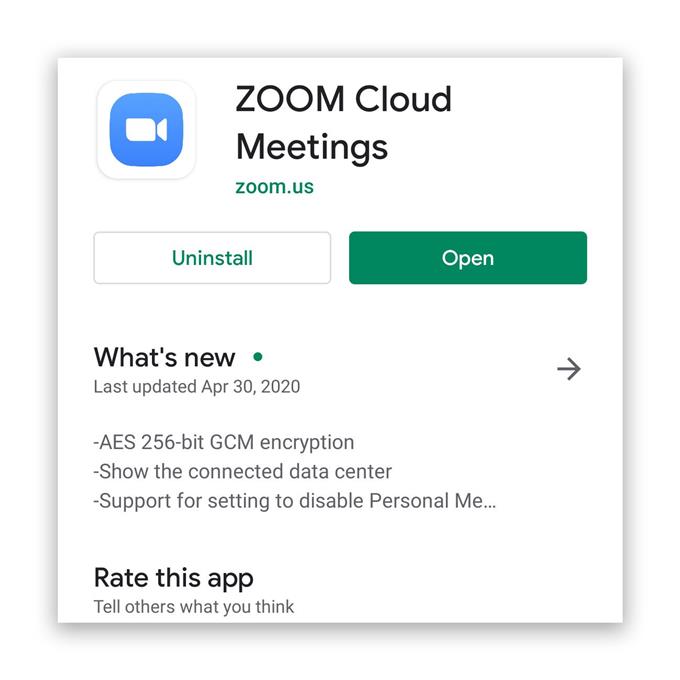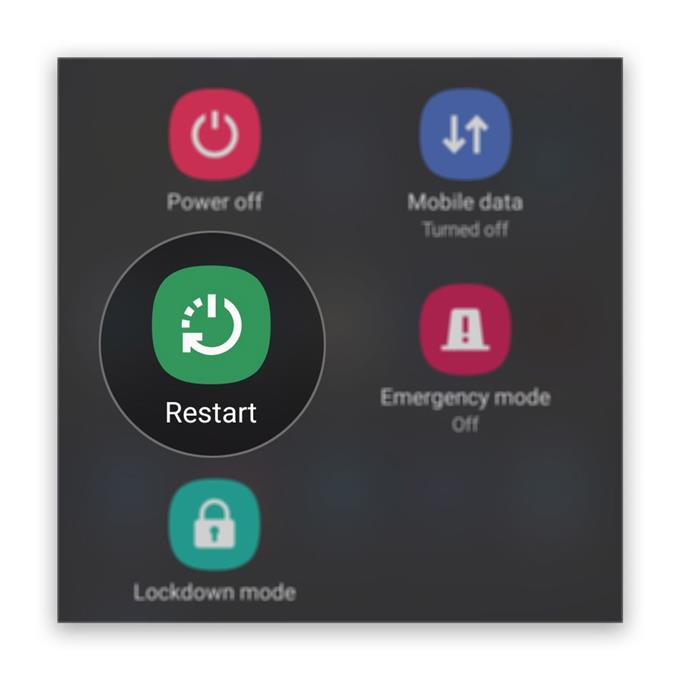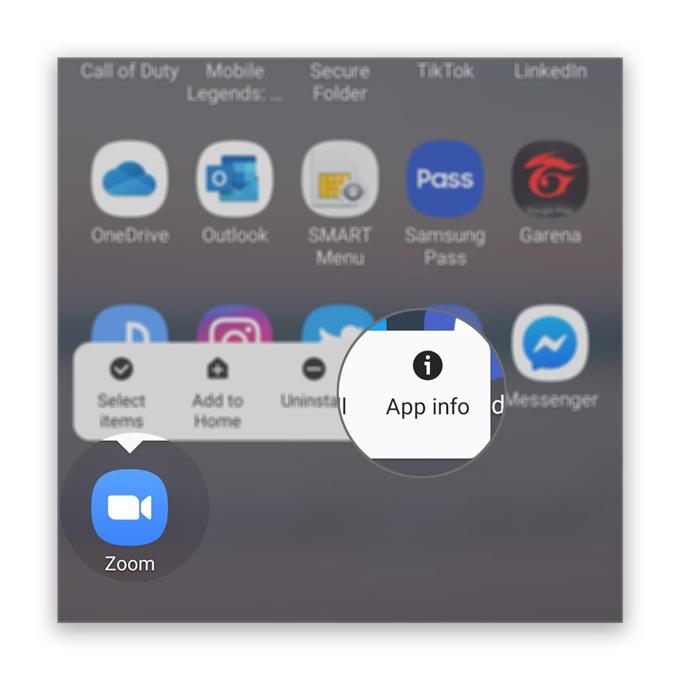חלק מהמשתמשים דיווחו כי זום מתרסק מיד לאחר שנפתח במכשיר אנדרואיד. לרוב מדובר בבעיה באפליקציה, למרות שיש גם אפשרות שבעיה קלה בקושחה גורמת לאפליקציות להתרסק.
כמשתמש, עליך להקדיש זמן לפתרון בעיות באפליקציה ובטלפון שלך, כך שתוכל להמשיך להשתמש בזום ללא כל בעיה. זו מטרת הפוסט הזה; ננסה לקבוע את הסיבה לכך שזום מתרסק מייד עם פתיחתו. אז המשך לקרוא כי אנו עשויים לעזור לך.
התרסקות זום באופן מיידי באנדרואיד
זמן נדרש: 12 דקות
אם זו רק בעיה עם האפליקציה, אתה אמור להיות מסוגל לתקן אותה תוך זמן קצר. עם זאת, הנה מה שאתה צריך לעשות בקשר לזה:
- הפעל מחדש את הטלפון שלך
אם זו הפעם הראשונה שזום מתרסק, כנראה שזו רק בעיה מינורית באפליקציה או בקושחה. מה שעליך לעשות קודם הוא להפעיל מחדש את הטלפון שלך כדי לרענן את הזיכרון שלו וטען מחדש את כל האפליקציות והשירותים. אבל במקום לבצע אתחול מחדש הרגיל, עדיף לבצע אתחל מחדש בכפייה. כך:
.1 לחץ והחזק את לחצן עוצמת הקול ומקש ההפעלה למשך 10 שניות. זה יאלץ את המכשיר לכבות ולהידלק מחדש.
2. כאשר הלוגו מופיע, שחרר את שני המקשים והמתן עד שהטלפון יסיים אתחול מחדש.בסיום ההפעלה מחדש, פתח את הזום ובדוק אם הוא עדיין מתרסק מיד לאחר ההשקה.
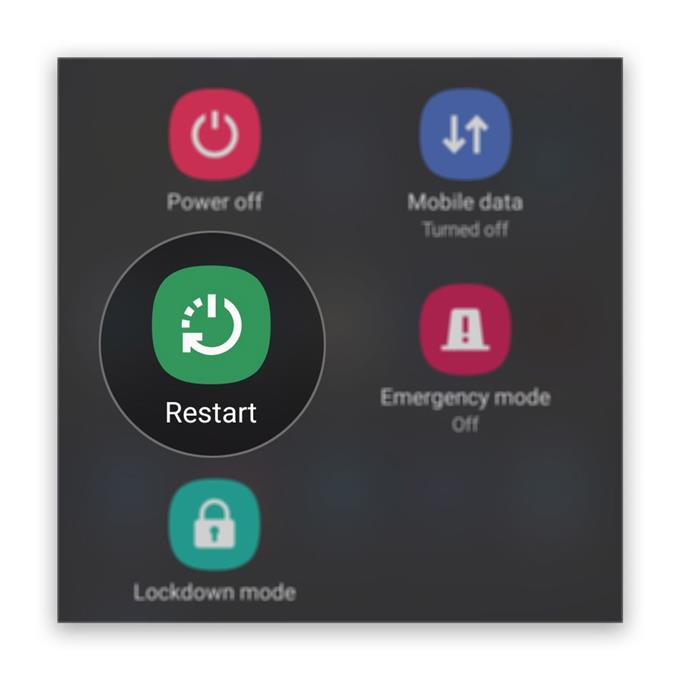
- אפס זום
אולי יש בעיה באפליקציה. אז הדבר הבא שעליך לעשות הוא לנקות את המטמון והנתונים שלו. זה יחזיר את הזום להגדרות ברירת המחדל והתצורה שלה. אם זו רק בעיה באפליקציה, נוהל זה יספיק בכדי לתקן את זה. כך תעשה זאת:
1. החלק כלפי מעלה מתחתית המסך כדי למשוך את מגירת האפליקציה.
2. עבור למסך בו נמצאת אפליקציית הזום.
3. הקש והחזק על הסמל שלו עד להופעת האפשרויות.
4. הקש על פרטי האפליקציה.
5. הקש על אחסון.
6. גע בניקוי מטמון.
.7 גע בניקוי נתונים והקש על אישור כדי לאשר.לאחר ביצוע פעולה זו, פתח שוב את האפליקציה כדי לראות אם היא עדיין מתרסקת. יתכן שתצטרך להיכנס לחשבונך שוב.

- התקן מחדש את הזום
לאחר איפוס האפליקציה והיא עדיין קורסת בעת פתיחתה, מה שעליך לעשות לאחר מכן הוא להסיר אותה ולהתקין אותה שוב בחזרה. פעולה זו תסיר את כל קבצי המטמון והנתונים שעלולים להיפגע, והתקנתם מחדש תבטיח כי תהיה לך הגרסה האחרונה של האפליקציה. כך זה נעשה:
1. החלק כלפי מעלה מתחתית המסך כדי למשוך את מגירת האפליקציה.
2. עבור למסך בו נמצאת אפליקציית הזום.
3. הקש והחזק על הסמל שלו עד להופעת האפשרויות.
.4 הקש על הסר התקנה ואשר אותה.
5. לאחר הסרת ההתקנה של האפליקציה בהצלחה, הפעל את חנות Play.
6. חפש 'זום' והקש על האפליקציה Zoom Cloud Meetings.
7. הקש על התקן והמתן עד שהטלפון יסיים להתקין את היישום.לאחר התקנת האפליקציה בהצלחה, פתח אותה ונסה להתחבר. רוב הזמן סוג זה של בעיה מסתיים בהליך זה. עם זאת, אם האפליקציה ממשיכה להתרסק גם לאחר מכן, המשך לפתרון הבא.

- אפס את הטלפון שלך מפעל
ייתכן שיש בעיה בקושחת הטלפון שלך שהשפיע על אפליקציות מסוימות. זו עשויה להיות הסיבה לכך שזום מתרסק, ויכולות להיות אפליקציות אחרות שמתרסקות גם בלי שאתה יודע על כך.
אז הדבר הבא שאתה צריך לעשות הוא לאפס את הטלפון שלך. לפני האיפוס, הקפד לגבות את הקבצים והנתונים שלך, מכיוון שכולם יימחקו. כשתהיה מוכן, אפס את הטלפון ואז הגדר אותו כמכשיר חדש.

כלים
- תקריב
חומרים
- אנדרואיד
איפוס היצרן הוא למעשה המדד הנואש לבעיה מסוג זה, במיוחד אם אתה מתמודד עם אפליקציה של צד שלישי כמו זום. זה יעיל מאוד אבל זה יכול להיות גם טרחה מצידך, במיוחד אם יש לך הרבה קבצים ונתונים שאתה צריך להעביר לפני האיפוס, שלא לדבר על המאמץ הדרוש להתקנה.
אבל שוב, אם אתה עובד מהבית אבל אתה צריך לתקשר עם הבוס שלך באמצעות שיחת וידאו או ועידה, אז אתה לא צריך לחשוב פעמיים באיפוס הטלפון רק כדי לגרום לזום לעבוד בצורה מושלמת. אבל אנו מקווים שלא תצטרך לעבור את כל זה.
אני מקווה שהצלחנו לעזור לך אם זום מתרסק מייד בטלפון אנדרואיד עם פתיחתו.
אנא תמכו בנו על ידי הרשמה לניוזלטר שלנו, עקבו אחרינו במדיה החברתית והירשמו לערוץ Youtube שלנו. תודה שקראתם!
- שמע לא עובד בזום לאנדרואיד, לא יכול לשמוע משתמשים אחרים
- כיצד להציג סיסמת Wi-Fi של הרשת שלך אנדרואיד מתחבר
- ה- Galaxy A50 שלי לא יופעל לאחר עדכון אנדרואיד 10. הנה התיקון!
- Galaxy A50 שומר על הקפאה לאחר עדכון אנדרואיד 10. הנה התיקון!